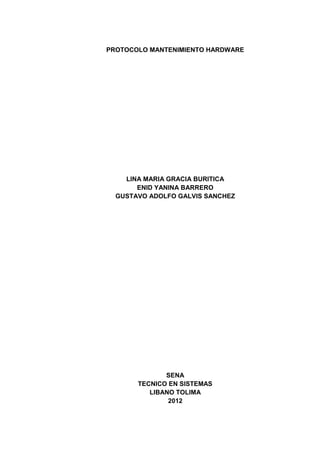
Protocolo mantenimiento hardware y software
- 1. PROTOCOLO MANTENIMIENTO HARDWARE LINA MARIA GRACIA BURITICA ENID YANINA BARRERO GUSTAVO ADOLFO GALVIS SANCHEZ SENA TECNICO EN SISTEMAS LIBANO TOLIMA 2012
- 2. PROTOCOLO MANTENIMIENTO HARDWARE LINA MARIA GRACIA BURITICA ENID YANINA BARRERO GUSTAVO ADOLFO GALVIS SANCHEZ INSTRUCTOR: David Rodolfo Murcia Ingeniero De Sistemas SENA TECNICO EN SISTEMAS LIBANO TOLIMA 2012
- 3. PROTOCOLO MANTENIMIENTO HARDWARE En algunas ocasiones hemos visto maquinas viejas las cuales están muy sucias, son muy ruidosas o su funcionamiento no es el adecuado. Todos estos síntomas pueden ser provocados por una gran acumulación de polvo en el interior del chasis del PC. Las placas bases no se pueden limpiar con un balde de agua, al igual que un automóvil, pero podrán realizarla con objetos que pueden encontrar en cualquier casa. Solo deben seguir estos sencillos pasos: PRIMER PASO: Desarmar el equipo Antes que nada procederemos a retirar las tapas laterales del chasis, y desenchufaremos todos los cables. Luego de eso sacaremos todos los componentes del PC a una superficie plana y estable, como una mesa.
- 4. ATENCION: Las descargas electroestáticas son una de las cusas frecuentes de daño en los módulos de memoria RAM. Estas son el resultado del manejo del modulo sin haber descargado primero, disipando de esta forma la electricidad estática del cuerpo o la ropa. Si tiene una pulsera antiestática, úsela. Si no, antes de tocar los componentes electrónicos, asegúrese de tocar primero un objeto metálico con descarga a tierra sin pintar. Lo más conveniente es tocar el chasis metálico dentro de la computadora. Luego limpiar el interior del chasis con una aspiradora y algún trapo con líquido limpiador, ya que si no lo hacemos, los componentes se volverán a ensuciar. SEGUNDO PASO: Limpieza De Placas Ahora seguiremos con la placa madre. Sacaremos todos los jumper y sacaremos el polvo soplando fuertemente y sacando la suciedad pegado con un trapo; en caso de que el lugar sea incomodo (como por ejemplo entre los
- 5. slots) limpiaremos con un cepillo de dientes viejo apenas húmedo con alcohol, preferentemente isopropílico (también limpiaremos los contactos de los slots). Hacer lo mismo con las placas de expansión y las memorias. Limpiar los pines con un trapo con alcohol (preferentemente isopropílico) y frotando con una goma de borrar blanca. ATENCION: El uso de alcohol en la limpieza de componentes debe ser precavido y no exagerado. Cualquier contacto de líquido con un transistor, capacitor o chip puede dejar inutilizable la placa. TERCER PASO: Mantenimiento Del Microprocesador: El microprocesador (micro) es uno de los componentes esenciales de los PC. Para una calidad de vida de nuestro microprocesador es necesario un mantenimiento de este aproximadamente cada tres años.
- 6. Antes de volver a instalar el microprocesador, poner grasa siliconada en el centro del microprocesador y luego colocar el ventilador (cooler). Lo que hará es mejorar la disipación de calor del microprocesador (la mayoría de los componentes electrónicos emiten calor gracias al paso de corriente). Es recomendable cambiar el ventilador (solo principalmente cuando las aspas están gastadas o hay pérdida de velocidad). Para saber si el ventilador tiene pérdida de velocidad solo hay que prender la maquina y observar por un tiempo si le cuesta girar o va demasiado lento (generalmente hay menos sonido al estar prendido). CUARTO PASO: Mantenimiento De Lectores Ópticos: Los lectores de CD, DVD o grabadores poseen en su interior un ojo denominado óptico (la lente del láser) el cual es uno de los elementos más importantes de estos dispositivos. Muchas veces, nuestro lector hace ruidos extraños, le cuesta leer Cd o simplemente no los lee. El motivo más frecuente de este problema es la suciedad que cubre este ojo. La limpieza de ésta parece complicada pero en realidad no lo es. Solo se procede a sacarle los tornillos del lector (generalmente en el inferior de los costados) y sacar las tapas protectoras y la parte de delante de la bandeja. Luego limpiar esas tapas con una aspiradora o trapo (para que al cerrarlo no se vuelva a ensuciar). Adentro nos encontraremos con la bandeja y una plaqueta en la parte de abajo. Lo que haremos es soplar o sacudir el aparato para que al cerrarlo no se vuelva a ensuciar el ojo óptico. Después limpiar el ojo (muy cuidadosamente) con un trapo no muy áspero (puede ser un pañuelo) humedecido con alcohol isopropílico. Para no tener problemas no toquen ningún otro componente (como engranajes, cables, etc.). Luego armaremos el lector con las tapas protectoras.
- 7. ATENCION: Limpiar incorrectamente el ojo óptico puede dejar el lector inutilizable. Si sigue los pasos indicados tal como se dice y cuidadosamente no deberá tener ningún problema. En este momento ya podemos re ensamblar el equipo. La limpieza interior ya esta completada. QUINTO PASO: Limpieza De Periféricos: Como todos saben, los periféricos son la interfaz que comunican al usuario con el ordenador. El buen estado de los periféricos mejora la comodidad del usuario, lo que es muy necesario al pasar horas frente al PC. Uno de los periféricos que más necesita ser limpiado, es el Mouse a bolilla. Muchas veces ha pasado que el Mouse a bolilla no responde bien a nuestros movimientos. El caso más común es que las ruedas que son giradas por la bolilla se encuentren sucias, por lo cual no giren bien. Para limpiar las ruedas, antes que nada, hay que apagar el ordenador y desenchufar el cable, esto hará que trabajemos más cómodos y evitar que el cable se esfuerce al quedar estirado. En la parte inferior del Mouse hay una pequeña tapa (generalmente
- 8. redonda) la cual tiene dibujada un par de flechas, lo que haremos es girar la tapa hacia ese lado. Luego, cuando la tapa no se pueda girar más, la sacaremos junto a la bolilla. Ahora podremos ver tres ruedas de distintos tamaños, las cuales deberemos limpiar: tienen una pequeña suciedad de color negro que es la que atasca a las ruedas por lo cual no giran bien, por eso se debe sacar esa suciedad con un alfiler, hasta que se vaya por completo y la rueda gire bien. Otro de los periferias más importantes es el teclado. La limpieza de este es muy simple y sencilla: Solo hay que pasarle una aspiradora entre los botones para sacar la tierra y el polvo y limpiar los botones, que a veces se encuentran engrasados, con un trapo humedecido con un liquido limpiador, como por ejemplo alcohol. Para limpiar el monitor lo que haremos es limpiar la pantalla con un trapo humedecido con un líquido o crema limpiador, de arriba hacia abajo, con los cables desconectados. Muchas veces, en el caso de las impresoras de chorro a tinta, los caracteres o dibujos no salen en el papel como tendrían que salir, aun teniendo tinta. Lo que debemos hacer es levantar la tapa de la impresora (por donde se mete el cartucho) y limpiar de polvo ese lugar con un soplido y con un trapo humedecido con algún líquido o crema limpiador. Otra cosa que podemos hacer es sacar el cartucho y limpiar con un trapo humedecido con alcohol, ya que a veces la tinta se seca en ese sitio, impidiendo el correcto paso de color.
- 9. MANTENIMIENTO PREVENTIVO DE SOFTWARE El mantenimiento preventivo consiste en una atención constante de limpieza, revisión y afinación de los distintos elementos integrantes de un equipo de cómputo. Es importante saber que la mayoría de los problemas que se presentan en el trabajo cotidiano, se debe a la falta de un programa específico de mantenimiento de los equipos, de tal manera que la mayoría de los problemas se resuelven con el mismo procedimiento del mantenimiento preventivo. El mantenimiento tiene técnicas para darle un periodo de vida útil más largo y libre de fallas. Debemos de tener en cuenta que es necesario darle mantenimiento al software ya que el continuo uso genera una seria de cambios en la configuración original del sistema, causando bajas en el rendimiento que al acumularse con el tiempo pueden generar problemas serios. Actualmente es indispensable mantener actualizada la protección contra virus informáticos. Este proceso consiste en siete pasos los como: REVISIÓN DE INSTALACIÓN POR SETUP:Esta revisión se hará ingresando directamente y detectando unidades mediante el menú que se encuentra en la setup el cual es el programa que nos permite acceder a los datos, el SETUP está guardado en alguna parte del ordenador, y debe de funcionar incluso cuando no hay disco duro o cuando todavía no se ha reconocido el disco duro entonces podremos decir que este se encuentra guardado dentro de la ROM- BIOS. DESFRAGMENTACIÓN DEL DISCO DURO: Es el proceso mediante el cual se acomodan los archivos de un disco de tal manera que cada uno quede en un área inmediata y sin espacios sin usar entre ellos. Este proceso consta de ordenar los trozos de información distribuida a través de todo el disco, para mejorar la velocidad de acceso y distribuir de mejor forma el espacio libre del dispositivo.
- 10. ELIMINACIÓN DE ARCHIVOS TMP: Es la expulsión de archivos generados por las aplicaciones instaladas en la computadora y que ya no se utilizan, eliminación de temporales, archivos perdidos, carpetas vacías, registros inválidos y accesos directos que tienen una ruta que ya no existe, con la finalidad de liberar espacio en el Disco Duro, aumentar la velocidad y corregir fallas en el funcionamiento normal del computador. Aunque hay muchos sitios en los que se puede alojar un archivo del tipo .tmp, la mayor cantidad (y los que más ralentizan nuestro ordenador) se suelen alojar en cinco ubicaciones bien definidas: Archivos temporales de Internet. Carpeta TEMP de la carpeta Windows. Carpeta PREFETCH de la carpeta Windows. Carpeta RECYCLER del disco que contenga la carpeta Windows (es una carpeta de sistema). Carpeta TEMP de la carpeta Configuración Local de Documents and Setting. LIBERACIÓN DE ESPACIO EN DISCO DURO: El liberador de espacio en disco busca en la unidad y enumera los archivos temporales, archivos de caché de Internet y archivos de programa innecesarios que puede eliminar de forma segura. Para darle espacio al disco duro. EJECUCIÓN DE ANTIVIRUS: Es el procedimiento por medio del cual se limpia el computador de programas de hardware instalados en los equipos. COPIA DE SEGURIDAD:El sistema operativo Windows cuenta con herramientas, como el programa Backup (copia de seguridad), el cual al elegirlo desplegará una pantalla informándonos de los pasos que hay que seguir. Después aparece un mensaje que informa sobre la búsqueda de un dispositivo de respaldo (unidad de cinta). Una vez que lo ha identificado, se despliega una ventana en la que se puede observar la estructura de directorios del disco duro, y junto a ellos se encuentra un cuadro pequeño, a través del cual se seleccionan los archivos y directorios que se desean respaldar. El
- 11. siguiente paso es determinar a qué unidad se van a copiar los archivos, es decir dónde se van a crear los respaldos. Al concluir con esto, la copia de seguridad comenzará a crearse, desplegándose una ventana de estado de avance, que le avisará cuando concluya. Otras opciones de esta herramienta son las que restaurar los archivos que se respaldan y la de comparar los archivos existentes con los de respaldo. SCANDISK: Es un software creado por Symantec, sirve para comprobar en el ordenador tanto la integridad de la superficie física de su disco duro como la integridad del sistema de archivos almacenado en él. Los sistemas Windows basados en la plataforma NT no incluyen esta aplicación, pero permiten analizar el disco. FORMATEANDO UN PC